Dialog zur Ansichtskonfiguration
Über einen Doppelklick auf eine der angezeigten Objektklassen erscheint folgendes Fenster:
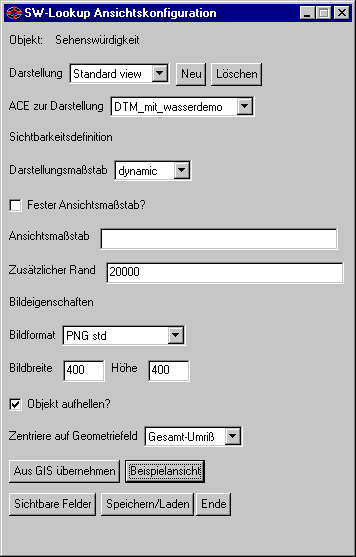
Gleichzeitig öffnet sich der "SW-Lookup Background drawer"; schließen Sie diesen bitte nicht manuell, er
wird wieder unsichtbar, wenn Sie die View Configuration wieder schließen. Sie können nun, zunächst für die "Standard View",
die Ansichtsparameter einstellen. Hierbei steht zur Auswahl:
- Darstellung, Liste der definierten Ansichten
- Display Scale - wählen Sie hier den Darstellungsmaßstab, welcher für die Darstellung des Objekts verwendet werden soll.
- Fixed view scale? - wenn dieses Feld aktiviert ist, wird der unter "View scale" eingetragene Maßstab verwendet.
Der Maßstab ist im Format "1:xxxx" einzutragen.
- View scale - tragen Sie hier ggf. den gewünschten Maßstab ein
- Border around bounds - alternativ (also wenn "Fixed view scale" nicht gewählt ist), können Sie hier angeben,
welcher Rand um die Umrisse des Objekts gelegt werden soll. Dies ist sinnvoll für Objekte mit stark
unterschiedlichen Ausmaßen.
- Image type - Sie können verschiedene Bildformate erzeugen. Die Vorgabe "PNG std" ist aber fast
immer die beste Wahl.
- Image width, Image height - Hier können Sie einstellen, wie groß das erzeugte Bild sein soll. Sinnvolle Werte
liegen zwischen 200 und 1000 Pixel. Vorgabe ist 400 x 400 Pixel.
- Highlight? - wenn gewählt, wird das betroffene Objekt in Highlightfarben dargestellt. Dies gilt sogar dann,
wenn das Objekt im gewählten Maßstab gänzlich unsichtbar sein sollte, damit Sie keine "leeren" Bilder bekommen.
- From GIS - Hier werden die aktuell im GIS eingestellten Parameter übernommen. Sie können z. B. ein bestimmtes
Objekt so darstellen, wie Sie es gerne sehen wollen, und dann diese Funktion verwenden. Sofern Sie individuell
Sichtbarkeiten von Objekten geändert haben, wird automatisch eine benutzerdefinierte Sichtbarkeit gespeichert
(das dauert etwas länger), und zwar in der ACE-Alternative SWLOOKUP.
- Test view - auf dem Background Drawer werden die Ergebnisse Ihrer Auswahl beispielhaft dargestellt.
Wenn sie ein passendes Objekt im Hauptgrafikfenster angewählt haben, wird dieses verwendet, sonst
irgendeines.
Der Drawer zeigt dann z. B. folgendes an:
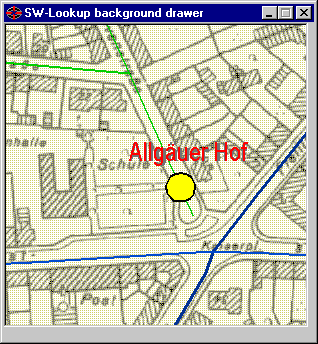
Mehrere Ansichten konfigurieren
SW-Lookup® bietet die einfache Möglichkeit, mehrere Ansichten zu konfigurieren. Diese Ansichten haben folgende Funktionen:
- Wenn Sie eine Ansicht mit der internen Bezeichnung "overview" definieren, so wird diese verwendet, um die
Übersichtsgrafik auf der linken Seite des SW-Lookup® Fensters zu erstellen. Ist eine solche Ansicht nicht konfiguriert,
wird die Konfiguration der Hauptgrafik mit einem kleineren Maßstab verwendet.
- Alle anderen Ansichten werden in der Suchergebnis-Liste als Link zur Verfügung gestellt. Diese können
verwendet werden, um von einem bestimmten Objekt unterschiedliche Darstellungen auf Knopfdruck zur
Verfügung zu stellen. Sinnvoll ist zum Beispiel die Darstellung in unterschiedlichen Maßstäben oder mit
unterschiedlichen Hintergrundinformationen.
Wenn Sie mehr als eine Ansicht konfigurieren wollen, können Sie über den Button "New" eine neue
Ansicht erstellen. Es erscheint folgendes Fenster:
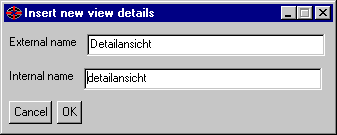
Geben Sie einen internen und externen Namen für die neue Ansicht an. Sie können die neu erstellte Ansicht
wählen und konfigurieren, wie zuvor beschrieben.
Bitte beachten Sie, daß eine (intern) "overview" benannte Ansicht für das Übersichtsfenster auf der linken
Seite der SW-Lookup® Ergebnisseiten verwendet wird.
Oben sehen Sie zwei Ansichten für das Objekt "Hotel", wobei die zweite eine besondere Konfiguration der Sichtbarkeiten
(nämlich nur Raster und Hotel sichtbar) verwendet. Sie erkennen dies an dem Eintrag unter "Sichtbarkeitsdefinition". Dieser entsteht,
wenn Sie den Knopf "Aus GIS Übernehmen" drücken und manuell eingestellte Sichtbarkeiten aktiv sind.
Für nähere Informationen über die weitergehende Konfiguration von SW-Lookup® mittels Magik Programmierung
beachten Sie bitte das "SW-Lookup® programmer's manual".
Interne Welten ansehen
Wenn ein Objekt die Methode world versteht, kann eine interne Welt dargestellt werden
(z.B. Zeichnungen oder Längsprofile). Diese interne Welt verlangt meist ein besonderes ACE, mit dem
voreingestellten ACE 'default' ist oft nichts zu sehen.
Wenn Sie zum Beispiel ein Längsprofil (Objektklasse Übersichtsprofil, intern gm_ls_uebersichtsprofil)
sehen wollen, benötigen Sie ein ACE 'profile' für die interne Darstellung. Erzeugen Sie eine Ansicht, welche
den internen Namen 'internals' besitzt, und wählen Sie bitte dieses ACE für die Darstellung.

